系统分区和启动分区
- 格式:doc
- 大小:11.50 KB
- 文档页数:2

系统分区和启动分区的故障修复方法说实话系统分区和启动分区的故障修复方法这事儿,我一开始也是瞎摸索。
我记得有一次我的电脑突然就启动不了了,可把我急坏了。
我首先想到的就是用之前用过的系统恢复工具。
我找到我电脑自带的恢复选项,就像你在一个大仓库里找一个小盒子一样,在BIOS设置里翻来覆去。
当时我不太确定到底哪个是正确的恢复模式,结果试了好几次错误的选项,电脑就一直在那傻愣愣地没有反应,这就是我犯的一个傻错误,没有提前查清楚。
后来我专门去网上查了资料,才知道对于系统分区的故障,如果是文件损坏的情况。
可以尝试从安装光盘或者USB启动盘进入修复环境。
这个步骤就像是给一个受伤的病人找医生,你得把“医生”(修复工具)带到“病人”(出故障的系统分区)面前。
我就制作了一个USB启动盘,然后重新启动电脑,按照提示进入修复界面。
在这个界面里面有个修复系统文件的选项,我就点了它,然后就等着电脑自己修复,这个过程可千万不能着急,得像钓鱼一样有耐心。
对于启动分区故障呢,我也遇到过。
有次我不小心删除了一些关键的启动文件,电脑启动就报错。
我当时试过用命令提示符来修复。
这个操作就有点像跟电脑说悄悄话,你得输入正确的命令它才听得懂。
例如fixmbr 这些命令,但我当时不是特别确定参数怎么设置,结果差点搞出更大的问题。
后来我才知道,在使用这些命令之前一定要备份好重要数据,就像你出门要带钥匙一样重要。
还有一个方法我试过的是恢复备份。
如果之前有备份过系统分区或者启动分区,那就方便多了。
就好比你抄作业的时候有个标准答案在那,直接按照备份恢复就行。
但是这个前提就是你要有备份,很多时候我们都忽略这点,像我一样,等到出问题了才后悔当初没有备份。
我还在网上看过一些高级的方法,但是那些需要更深入的计算机知识,我不太敢轻易尝试,像修改注册表之类的。
我觉得对于我们普通使用者来说,上面那些从基本的恢复工具到简单的命令操作的方法就比较实用了。
不过这只是我的一些个人经验,不一定对所有的故障都适用,仅供参考。

转载---【服务器】基本磁盘与动态磁盘的相互转换2007年10月14日 10:26在服务器的管理员,我们经常要遇到这样一个问题,那就是对磁盘进行动态配置,以满足企业数据存储和备份的需求。
那么什么是动态磁盘,它与我们常用的磁盘有什么区别呢?两者之间是否可以想到转换?转换又要注意什么呢?本文就要给大家一个全面的解答。
1. 基本磁盘和基本卷运行Windows XP 64-Bit Edition、64位版本的Windows Server 2003 Enterprise Edition或64位版本的Windows Server 2003 Datacenter Edition,且基于Itanium处理器的计算机使用称为GUID 分区表(GPT)的新的分区形式。
GPT和MBR这两种分区样式有些不同,但许多与磁盘相关的任务差不多。
基本磁盘和动态磁盘在Windows2000中的工作方式相同,磁盘可以使用任何分区形式的存储类型。
基本磁盘是包含主磁盘分区、扩展磁盘分区或逻辑驱动器的物理磁盘。
基本磁盘上的分区和逻辑驱动器称为基本卷。
只能在基本磁盘上创建基本卷。
可在基本磁盘上创建的分区个数取决于磁盘的分区样式:对于主启动记录(MBR)磁盘,可以最多创建四个主磁盘分区,或最多三个主磁盘分区加上一个扩展分区。
在扩展分区内,可以创建多个逻辑驱动器。
对于GUID分区表(GPT)磁盘,最多可创建128个主磁盘分区。
由于GPT磁盘并不限制四个分区,因而不必创建扩展分区或逻辑驱动器。
可以向现有的主磁盘分区和逻辑驱动器添加更多空间,方法是在同一磁盘上将原有的主磁盘分区和逻辑驱动器扩展到邻近的连续未分配空间。
要扩展基本卷,必须使用NTFS文件系统将其格式化。
可以在包含连续可用空间的扩展分区内扩展逻辑驱动器。
如果要扩展的逻辑驱动器大小超过了扩展分区内的可用空间大小,只要存在足够的连续未分配空间,扩展分区就会增大直到能够包含逻辑驱动器的大小。

Win10的系统重装一、更新BIOS1、查看BIOS型号(下载WINFLASH)2、下载对应型号的BIOS (X555LFAS601.zip)二、规划硬盘分配我的电脑465G计划C:100GD:200GE:165G三、进入boot菜单(开机长按ESC)1、add new boot option2、add boot option3、path for boot option4、creat//这里选择boot->efi四、删除分区1、将之前的所有分区删除2、未命名的分区新建①C + 隐藏分区:102973MB 100G②D : 204806MB 200G③E : 剩下3、格式化分区4,5,6(7不格式化)4、分区4(C盘)点击下一步tip:1、关于隐藏分区,有一个微软保留分区,一个Windows启动分区,一个windows RE分区,很重要,不允许更改,所以隐藏看不见。
2、关于分区大小,比如我想要100G C盘,去网页上找一个整数分区计算器,把100G转换成MB,第一个分区大小特殊,大小为100G转换的MB+隐藏分区的MB,第二个分区大小是200G 转换的MB。
以此类推。
3、这样的结果是重装完,基本所有可见分区都是整数,最后一个不一定。
4、还有,关于启动项(UEFI BIOS),一般,插上U盘安装介质(带EFI文件夹),自动识别为一个启动项,某个硬盘分区如果有EFI文件夹(包含引导文件),也会自动识别为一个启动项。
不知道为什么,你这个需要手动创建。
五、OOBE阶段操作系统开箱1、设置电脑属性2、微软账号3、正常进入系统tip:1.进入桌面后至少联网30分钟,保证Windows Update会安装好所有的你的笔记本的驱动(在Win 10中,Windows Update接管了品牌计算机的大部分重要驱动)。
2.把照片移动到其它分区,进入磁盘管理,右键15G分区,删除;点击E盘,右键扩展分区,把15G融合进E盘。

为U盘分区并增加启动盘引导的三种方法U盘作为一种便携存储设备,具有可插拔、高容量、易携带等特点,被广泛应用于文件传输、数据备份和系统安装等场景。
为了充分利用U盘的存储空间和实现更多的功能,对U盘进行分区和增加启动盘引导是常见的需求。
本文将介绍三种常用的方法来实现这个目标。
第一种方法是使用Windows系统自带的磁盘管理工具进行分区和增加启动盘引导。
首先,插入U盘并打开Windows资源管理器,右击“此电脑”并选择“管理”进入计算机管理界面。
在左侧面板中选择“磁盘管理”,可以看到U盘的磁盘信息。
右击U盘对应的磁盘,选择“新建简单卷”,按照向导进行分区操作,设置分区大小和文件系统格式。
完成分区后,右击新建的分区并选择“设为活动分区”,即可将其设置为启动盘引导。
最后,在U盘中安装操作系统或复制系统相关文件,就可以利用增加的启动盘引导来启动计算机。
第二种方法是使用第三方工具进行分区和增加启动盘引导。
常用的工具有EaseUS分区助手、MiniTool Partition Wizard等。
使用这些工具的步骤类似于上述方法,首先选择U盘进行分区操作,然后将分区设置为启动分区。
接下来,可以使用工具提供的制作启动盘功能,选择操作系统镜像文件或系统安装文件,将其写入U盘中。
完成后,插拔U盘并在需要安装系统的计算机上进行启动,即可通过U盘的引导进行系统安装。
第三种方法是使用命令行工具进行分区和增加启动盘引导。
在Windows系统中,可以使用“diskpart”命令来进行磁盘管理操作。
首先,打开命令提示符,输入“diskpart”进入磁盘管理工具的界面。
接下来,使用“list disk”命令列出所有的磁盘信息,找到U盘对应的磁盘号。
然后,依次输入“select disk X”(X为U盘对应的磁盘号)、“clean”(清除磁盘数据)、“create partition primary”(创建主分区)和“format fs=ntfs quick”(快速格式化为NTFS文件系统)。

关于硬盘的分区和完美分区关于硬盘如何进行分区是一个长久不衰的话题,时不时就会有人提出来。
在这里结合自己的经验说说自己的看法。
第2点.分区的时候不应按照容量来分,应该按柱面来分区。
现在大部分人的硬盘都是LBA格式的,硬盘的参数在BIOS里能够查到,大家可以发现磁头数(HD)和扇区数(ST)分别是255和63,就是说每个柱面的容量是:512Bytex255磁头数x63扇区数=8,225,280Byte/1024/1024=7.8442MB(其中为什么磁头数(HD)和扇区数(ST)分别是255和63并且固定不变,请search on google or baidu with the key words of “硬盘容量限制”. )这样的话分2G一个区要用到2Gx1024/7.8442=261.08即262个柱面,而且这是一个所谓的完美分区(就是在windows里面看起来分区的容量是2.00G,小数点后是00。
要注意的是柱面是从0开始的,所以第一个2G的分区应该从0柱面开始到261柱面止。
为了方便记忆,你可以按照整百数来分,比如从0到300,301到600,601到1000这样子来分,很容易记住。
所谓“完美分区”是指分区的容量是整G的,小数点后看是.00这样子的分区。
看了上面后你会发现其实完美分区很简单,比如3G,3Gx1024/7.8442=391.62,比较一下391x7.8442/1024和392x7.8442/1024你会发现392个柱面的容量就是3.00G。
继续,在一个硬盘上装多个操作系统。
在这里先说一下主分区(primary)与活动分区(active),上面提到过硬盘可以有不止一个主分区,实际上一个硬盘最多可以有4个主分区,包括扩展分区也是一个主分区。
多个主分区的好处就是每个单独的操作系统可以将自身的引导信息写入自己所在主分区的第一个扇区,而不会破坏其他主分区上的引导记录。
当设置某个主分区为活动分区时,硬盘启动时将会读取此主分区的引导记录,从而载入本分区上的操作系统。
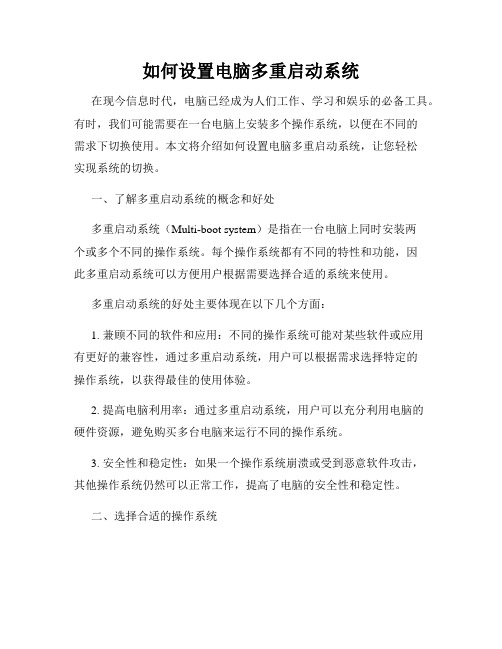
如何设置电脑多重启动系统在现今信息时代,电脑已经成为人们工作、学习和娱乐的必备工具。
有时,我们可能需要在一台电脑上安装多个操作系统,以便在不同的需求下切换使用。
本文将介绍如何设置电脑多重启动系统,让您轻松实现系统的切换。
一、了解多重启动系统的概念和好处多重启动系统(Multi-boot system)是指在一台电脑上同时安装两个或多个不同的操作系统。
每个操作系统都有不同的特性和功能,因此多重启动系统可以方便用户根据需要选择合适的系统来使用。
多重启动系统的好处主要体现在以下几个方面:1. 兼顾不同的软件和应用:不同的操作系统可能对某些软件或应用有更好的兼容性,通过多重启动系统,用户可以根据需求选择特定的操作系统,以获得最佳的使用体验。
2. 提高电脑利用率:通过多重启动系统,用户可以充分利用电脑的硬件资源,避免购买多台电脑来运行不同的操作系统。
3. 安全性和稳定性:如果一个操作系统崩溃或受到恶意软件攻击,其他操作系统仍然可以正常工作,提高了电脑的安全性和稳定性。
二、选择合适的操作系统在设置多重启动系统之前,需要先选择合适的操作系统。
目前常见的操作系统有Windows、macOS和Linux等。
根据个人需求和使用习惯选择操作系统,并确保该操作系统具有多重启动的功能和支持。
三、分区硬盘并安装操作系统在进行多重启动系统的设置之前,首先需要将电脑的硬盘进行分区。
分区可以将硬盘划分为不同的逻辑驱动器,每个分区可以安装一个操作系统。
1. 准备工作a. 备份数据:分区硬盘的过程可能会导致数据丢失或破坏,因此在进行分区之前,请务必备份重要的数据。
b. 获得操作系统安装介质:为每个操作系统准备相应的安装介质,比如Windows安装光盘或USB启动盘。
2. 分区硬盘a. 进入电脑的BIOS设置:在开机过程中按下相应的按键(通常是Delete、F2或F12等),进入BIOS设置界面。
b. 打开硬盘选项:在BIOS设置界面中,找到硬盘选项,并选择进入。
MBR、主引导扇区,主分区、扩展分区、逻辑分区,活动分区、引导分区、系统分区、启动分区的区别详解什么是MBR和主引导引导扇区?什么是主分区、扩展分区、逻辑分区?什么是活动分区、引导分区、系统分区、启动分区?一下子罗列这么多概念,恐怕很多人都搞不清它们的区别和联系吧。
网上虽然不少解释,但很多是模棱两可甚至是错误的,反而越弄越糊涂。
煞费苦心的把这一大串概念研究了很长时间,试图搞明白,为了以后查阅方便,于是把对这些概念的理解总结了一下。
而要想分清这些概念,真要费一点脑筋啊!一、MBR和主引导扇区首先简要介绍MBR和主引导扇区的关系。
主引导扇区是硬盘0号柱面,0号磁头的第一个扇区,大小为512字节。
(注:硬盘可以用柱面、磁头和扇区定位)MBR,占用主引导扇区的前446字节,紧随其后的64字节是分区表DPT(Disk Partition Table),最后还剩两个字节则恒为55AA,表示结束符号。
(下图,演示了它们的位置关系)然后,具体说说MBR和分区表。
MBR,全称为Master Boot Record,即硬盘的主引导记录。
MBR,共446字节,一般在操作系统安装时写入,但它并不属于操作系统。
MBR就是一段引导程序,用于检测磁盘的分区合法性和加载操作系统,它的重要作用就是识别活动分区,并引导操作系统。
分区表DPT,全称为Disk Partition Table,共64字节,记录了硬盘有多少分区以及分区的各种属性。
由于一个分区的信息要占用16字节,所以分区表只能定义4个分区,这就是为什么我们说硬盘一般最多只能分为4个主分区(这里说“一般”是对基本磁盘而言,而对于动态磁盘则无此限制,但大部分都在使用基本磁盘,可以暂不考虑)。
分区表的16个字节意义如下:计算机开机后BIOS加电自检,一切正常后,找到第一个启动设备(一般就是硬盘),然后从这个启动设备的主引导扇区读取MBR。
MBR这段引导程序识别活动分区,引导操作系统。
电脑装两块硬盘装两个系统行吗电脑装两块硬盘装两个系统行吗?1、电脑允许安装双系统,启动双系统启动时会有启动菜单供选择那个系统启动。
但是一个系统启动以后不允许更换系统的。
必须重启后改变系统启动。
2、是系统需要安装在两个分区就可以了。
但是如果想安装在两个硬盘上,那么只能第一个硬盘能作为系统启动引导盘使用,后加的硬盘不能作为引导系统启动电脑。
3、如果想把后加的硬盘做完系统用到其他电脑上开机启动电脑也是不允许的,这是因为电脑主板只对本电脑安装系统能够识别,换一个不同型号主板的电脑就不能被识别。
安装双硬盘双系统:1,先关机取下b硬盘的数据线,只接a硬盘;2,然后给a硬盘分区,建立主分区,扩展分区等...3,用系统光盘引导,在a硬盘主分区上安装系统;4,关机,取下a硬盘的数据线,接上b硬盘上数据线;5,然后给b硬盘分区,建立主分区,扩展分区等...6,用系统光盘引导,在b硬盘主分区上安装与a硬盘不同的系统;7,关机,将a硬盘数据线接回,此时a,b硬盘分别装好了不同的系统;8,在bios中设置a或b硬盘为首选设备,就可以启动a或b 盘上的系统了。
相关阅读推荐:硬盘分区实质上是对硬盘的一种格式化,然后才能使用硬盘保存各种信息。
创建分区时,就已经设置好了硬盘的各项物理参数,指定了硬盘主引导记录(即master boot record,一般简称为mbr)和引导记录备份的存放位置。
而对于文件系统以及其他操作系统管理硬盘所需要的信息则是通过之后的高级格式化,即format命令来实现。
其实完全可以只创建一个分区使用全部或部分的硬盘空间。
但不论划分了多少个分区,也不论使用的是scsi硬盘还是ide硬盘,必须把硬盘的主分区设定为活动分区,才能够通过硬盘启动系统。
磁盘分区是使用分区编辑器(partition editor)在磁盘上划分几个逻辑部分,盘片一旦划分成数个分区,不同类的目录与文件可以存储进不同的分区。
越多分区,也就有更多不同的地方,可以将文件的性质区分得更细,按照更为细分的性质,存储在不同的地方以管理文件;但太多分区就成了麻烦。
一:系统下载百度二:系统安装方法壹:硬盘安装首先用winRAR(或者好压也可以)打开制作好的ISO文件,解压到一个硬盘分区的根目录,建议D盘(非c盘分区的根目录)然后,下载硬盘安装器,这个自己百度:nt6硬盘安装工具(学会百度啊亲)下载完成后,解压到刚刚解压的ISO文件存放的根目录就像下图一定要仔细核对解压路径,文件如上图分布才正确运行安装辅助工具这里已模式1为例子:选择模式1安装完成,点击重启注意此教程会格式化C盘,请大家自行备份C盘内的重要文件三,安装系统重启计算机,出现如下界面的时候请迅速按键盘上面的“下”方向键,选择下面一个启动选项,即可开始安装这里就需要注意了,到下图时,选择右下方的“启动器选项(高级)”将分区1格式化(分区1就是原来系统的所在分区,也是主分区)这也是全新安装最重要的一步上图就是格式化之后的状态了,现在就可以把系统安装在分区1里面了下图那里选择“使用推荐的设置”至此系统就安装完了。
方法贰:U盘安装1:准备一个4G以上的U盘2:下载软碟通!(百度呀亲!!!!)一:打开软碟通。
点文件》打开》二:选择系统ISO文件(打开以后的截图↓↓)三:插入U盘。
点击启动》写入硬盘映像》四:注意红色区域选择自己的U盘。
五:点击写(注意:U盘内的所有东西将被清楚,并且无法找回。
)过一会U盘启动盘就做好了!六重启电脑,狂按f12(各电脑的按键如下图),选择USB HDD(如下下图)接下来就是安装系统了,过程和硬盘安装一毛一样,就不上图了。
好,U盘安装系统完毕!方法叁:光盘安装1:准备一张DVD盘!2:系统的ISO镜像!详细步骤:一:刻录光盘,将光盘放入光驱。
同样适用软碟通,只是这里要选择刻录光盘映像。
点击刻录,(注意,光盘刻录期间不要开太多程序,以免“飞盘”)将刻录好的盘放入光驱中。
重启电脑。
按F12(不同电脑不一样,这里和U盘安装一样)出现下面的界面,这次我们选择IDE CD:选项下面的我就不贴图了。
联想笔记本重装系统后硬盘多出了两个分区
推荐文章
笔记本电脑硬盘读取速度慢解决方法解析热度:笔记本硬盘不通电的解决方法解析热度:笔记本硬盘温度过高有哪些解决方法热度:联想笔记本电脑硬盘坏了怎么解决步骤详解热度:惠普笔记本电脑硬盘坏了怎么修复热度:
笔记本重装系统开机后发现硬盘分区多了两个,一般都是分成四个,我的有六个,该怎么处理呢?能不能直接删除呢?下面店铺就分享联想笔记本装系统后硬盘多出了两个分区的处理办法,需要的朋友可以参考下。
联想笔记本装系统后硬盘多出了两个分区,该怎么解决?其实这两个分区是系统引导分区和系统备份用的分区,建议大家隐藏了,因为一旦误删除,会造成系统不能正常启动和不能备份还原。
1、在桌面上找我到我的电脑,右键单击,选择管理
2、在左侧目录中选择磁盘管理
3、右边的磁盘分区上选择,刚出现的两个分区,右键单击“更改驱动器号和路径”
4、选择盘符后,删除
再次提醒,千万不要直接删除,删了以后笔记本可能会出问题的哦,希望能帮到大家。
联想笔记本重装系统后硬盘多出了两个分区将本文的Word文档下载到电脑,方便收藏和打印推荐度:点击下载文档文档为doc格式。
系统分区和启动分区是硬盘上的分区(或卷)的名称,Windows 在启动时将使用该硬盘。
这两个术语很容易混淆,这是因为系统分区实际上包含的是用于启动windows 7 的文件,而启动分区包含的则是系统文件。
如果您的计算机使用以下某种配置,则理解这两个概念十分重要:
1.计算机上安装了多个操作系统(通常称为“双重引导”或“多重引导”配置)。
具体参阅“安装多个操作系统(多重引导)”。
2.计算机设置为运行BitLocker 驱动器加密。
具体参阅“使用BitLocker 驱动器加密帮助保护文件”。
系统分区包含硬件相关文件和Boot 文件夹,通过这个文件夹计算机可以获取启动Windows 的位置。
默认情况下,如果在未分区的硬盘驱动器上从头开始安装Windows 7(相对于从Windows 的上一版本升级),则将创建单独的系统分区。
该分区大小为100 MB。
Windows 7 可通过防止系统分区被重新格式化或被删除来帮助保护系统分区,而且,如果系统分区与引导分区相互独立(建议这样做),则不会向系统分区自动分配驱动器号。
这意味着系统分区不会出现在Windows 资源管理器中,从而避免系统分区遭无意使用。
当您打开计算机时,它将使用存储在系统分区上的信息来启动。
在运行Windows 的计算机上只有一个系统分区,即使在同一台计算机上安装了不同版本的Windows 也不例外。
但是,如果是非Windows 操作系统,则将使用不同的系统文件。
在使用非Windows 操作系统的多重引导计算机中,该操作系统的系统文件位于自己的分区中,独立
于Windows 系统分区。
另一个术语,“活动”分区,用于描述计算机启动时使用的系统分区(也即要使用的操作系统)。
启动分区是包含Windows 操作系统文件的分区。
例如,如果有一台多重引导计算机,在一个卷上包含Windows Vista,在另一个卷上包含Windows 7,则认为这两个卷都是启动分区。
具体参阅“创建引导分区”。
确定系统分区或引导分区的步骤必须以管理员身份进行登录,才能执行这些步骤。
1.通过依次单击「开始」按钮、“控制面板”、“系统和安全”、“管理工具”和“计算机管理”,打开“计算机管理”。
如果系统提示您输入管理员密码或进行确认,请键入该密码或提供确认。
2.在左侧窗格中的“存储”下,单击“磁盘管理”。
3.在“状态”列中系统分区由“(系统)”指示,而引导分区由“(引导)”指示。